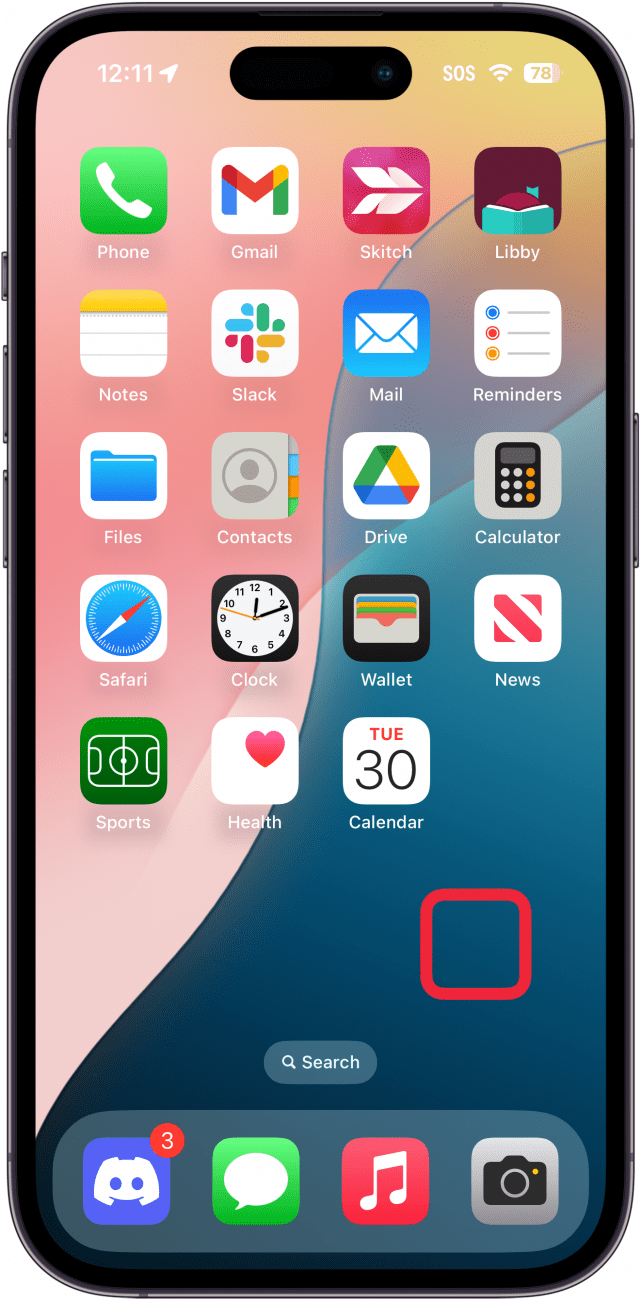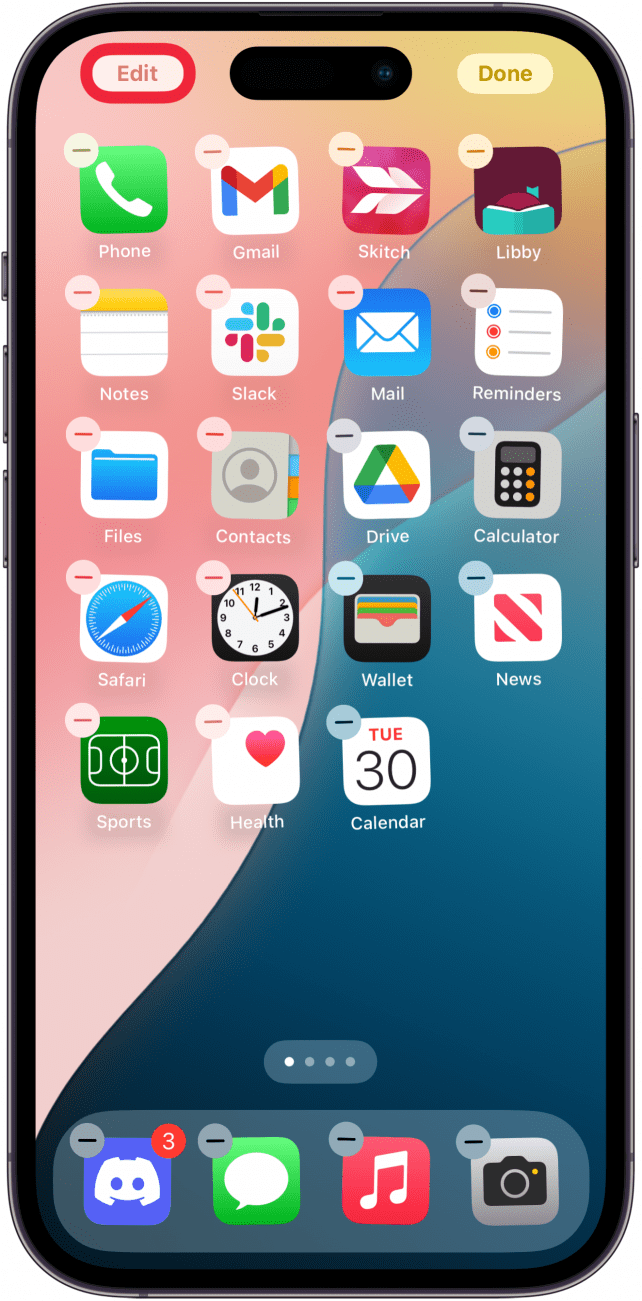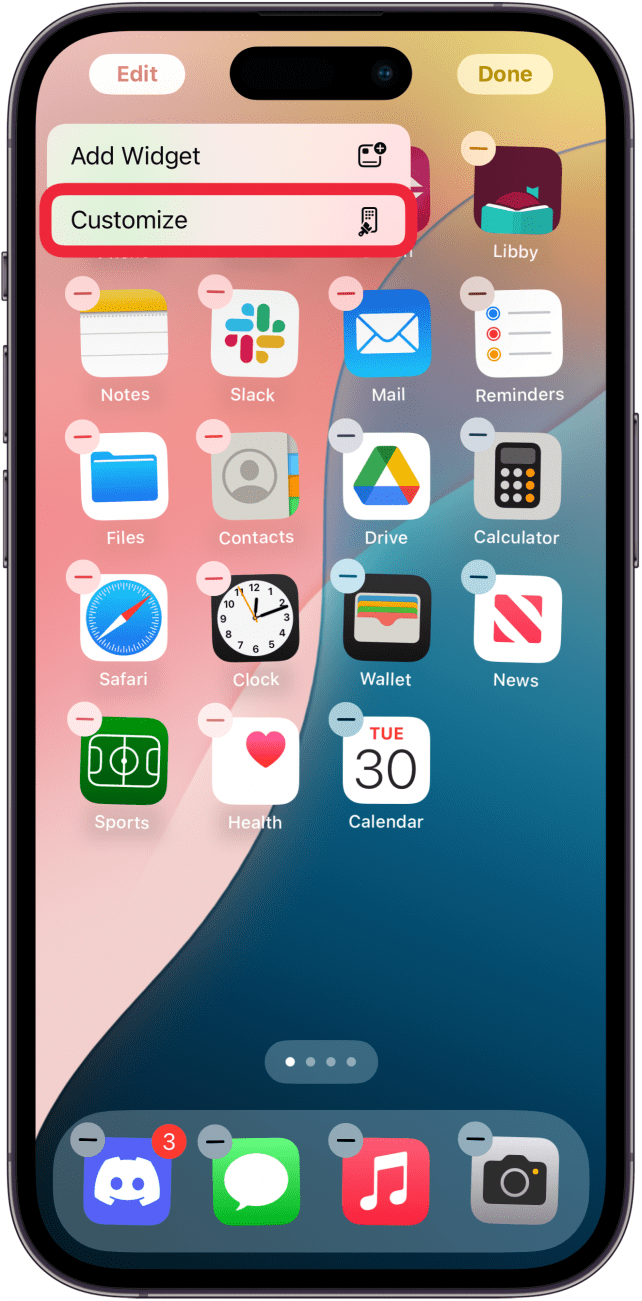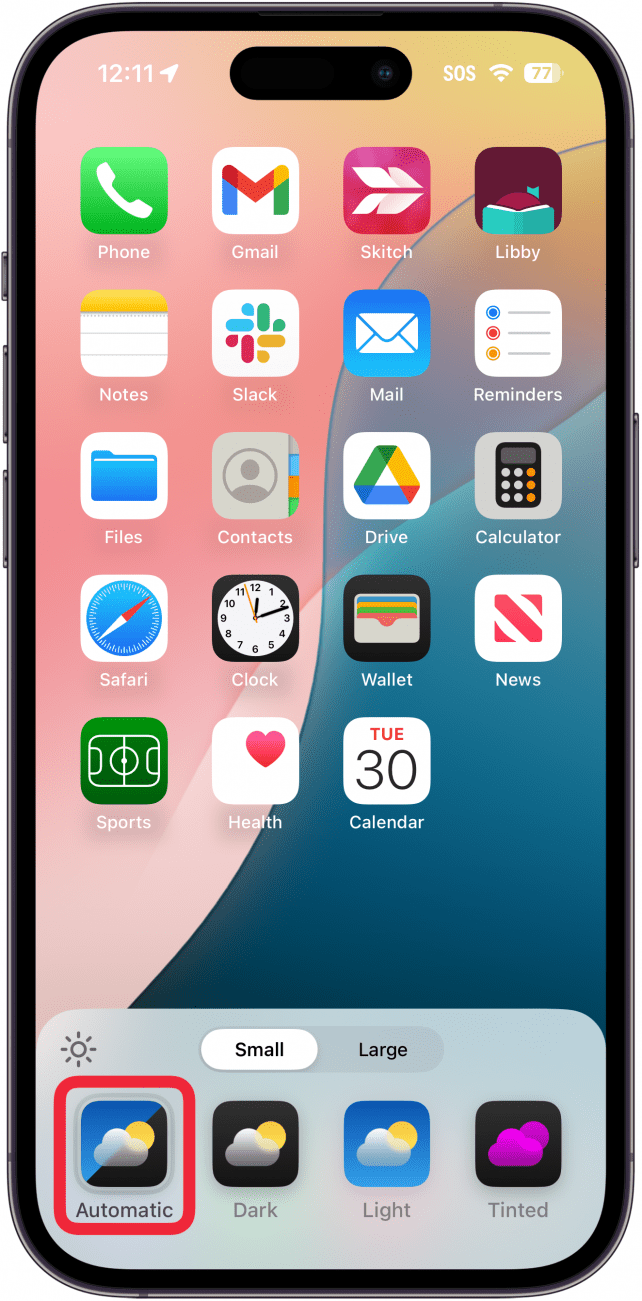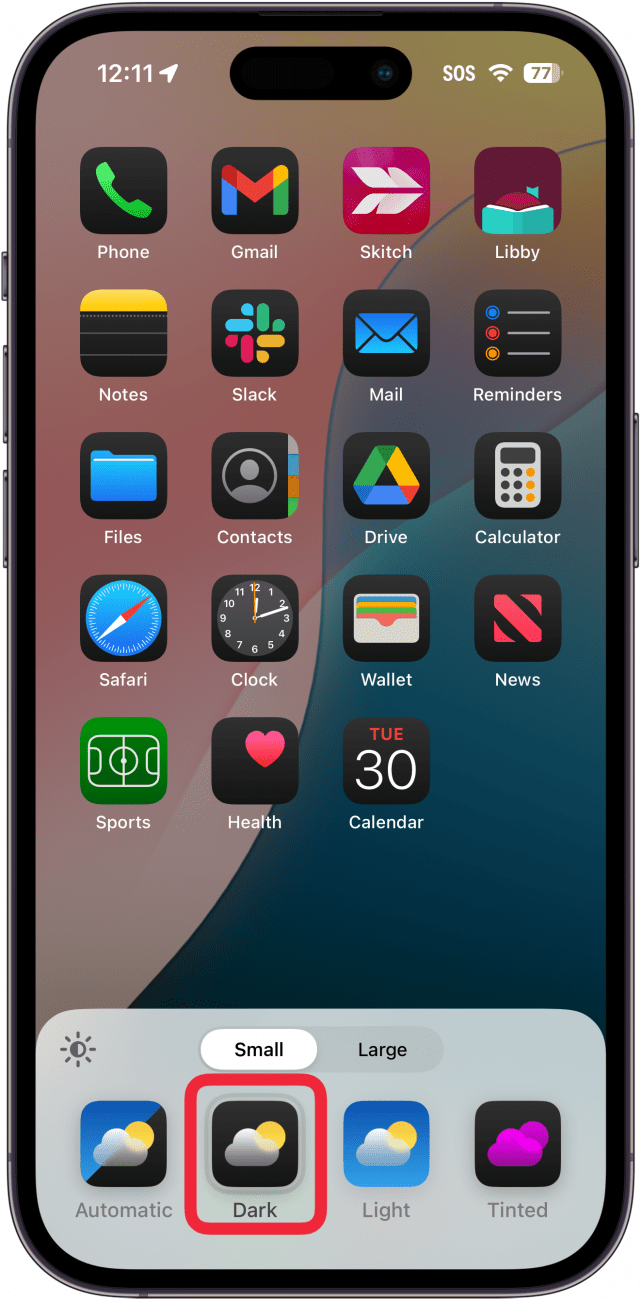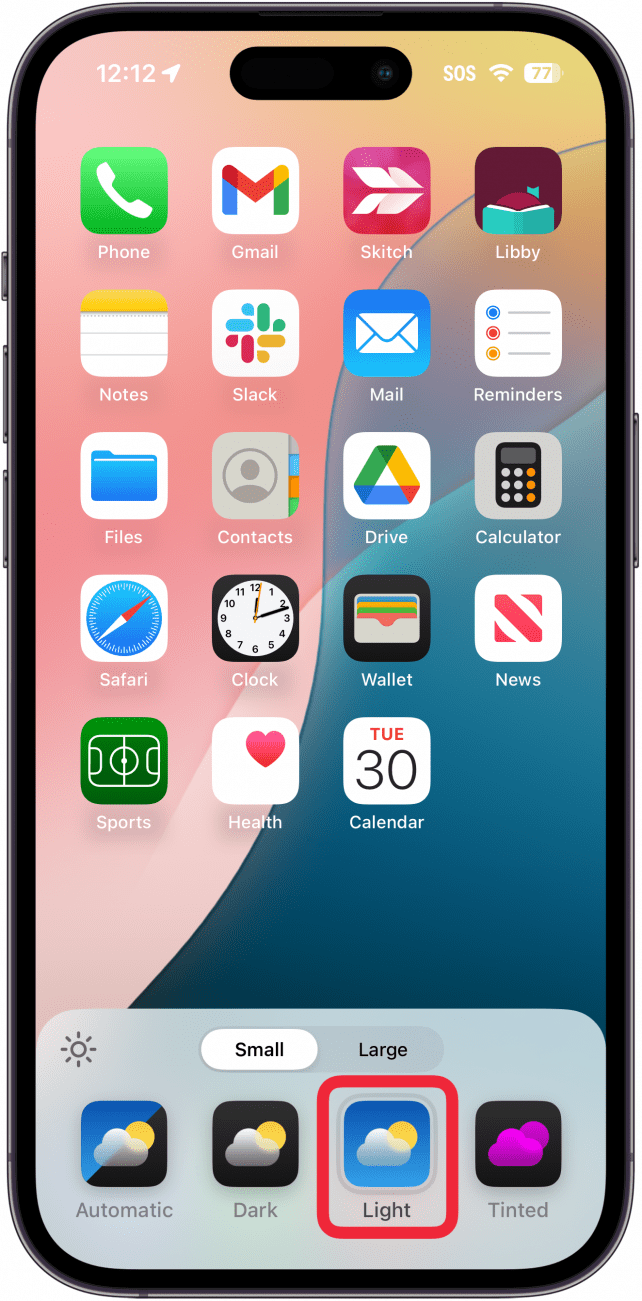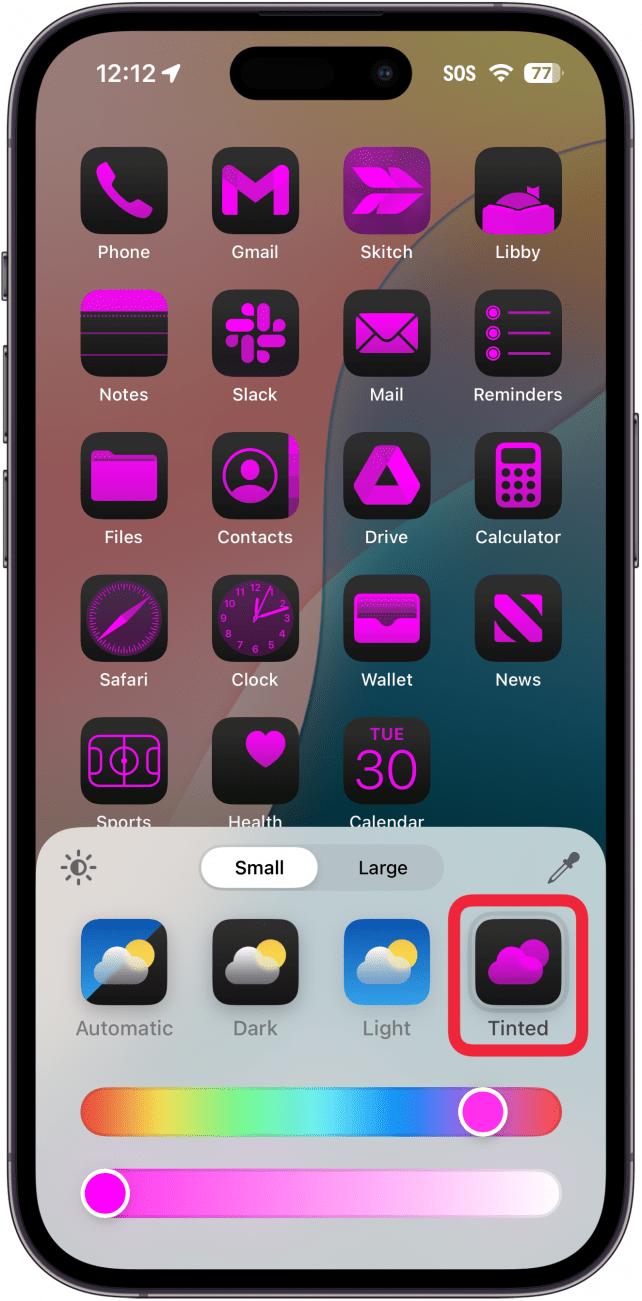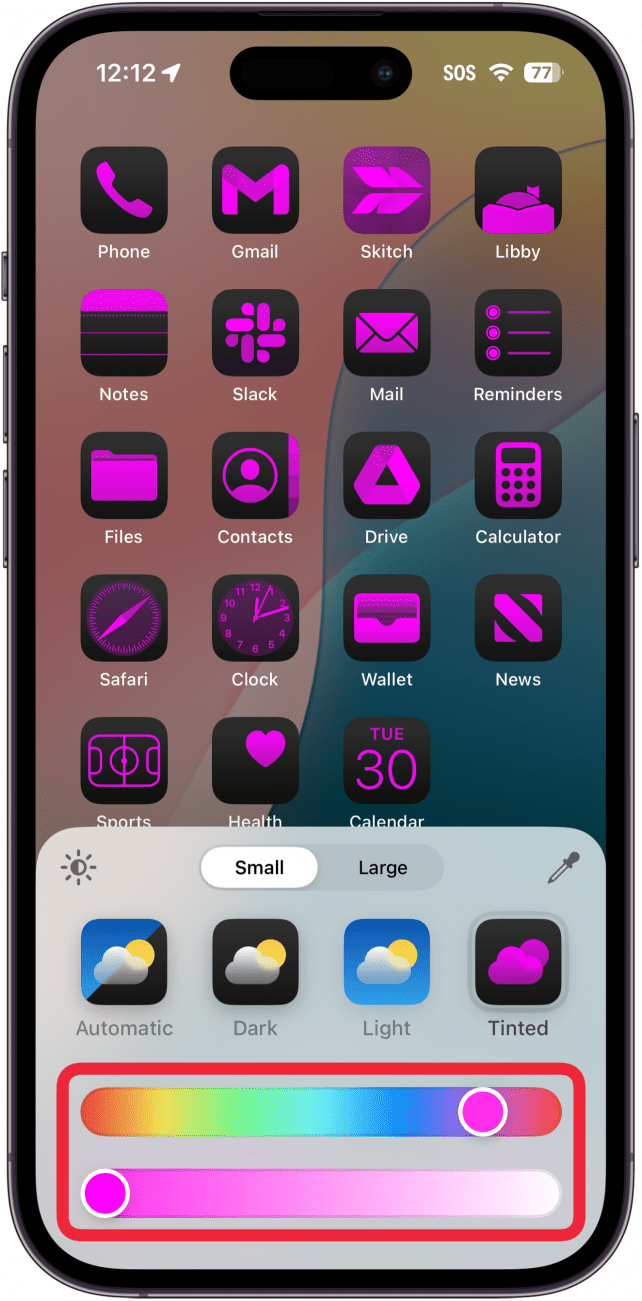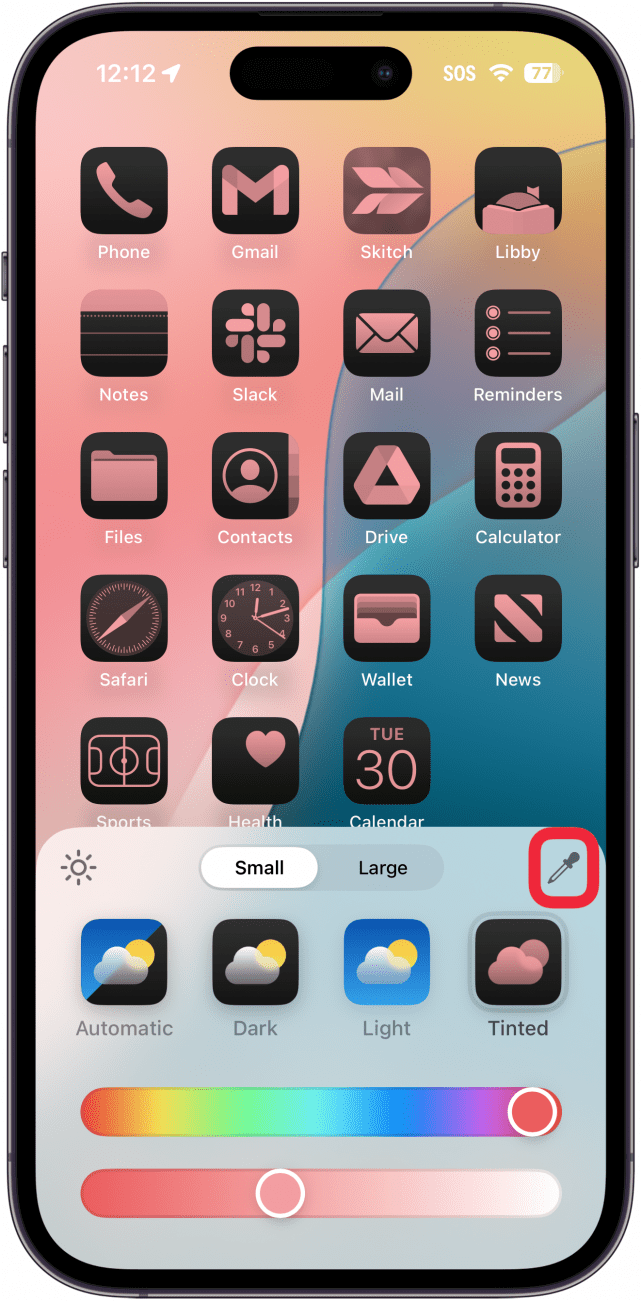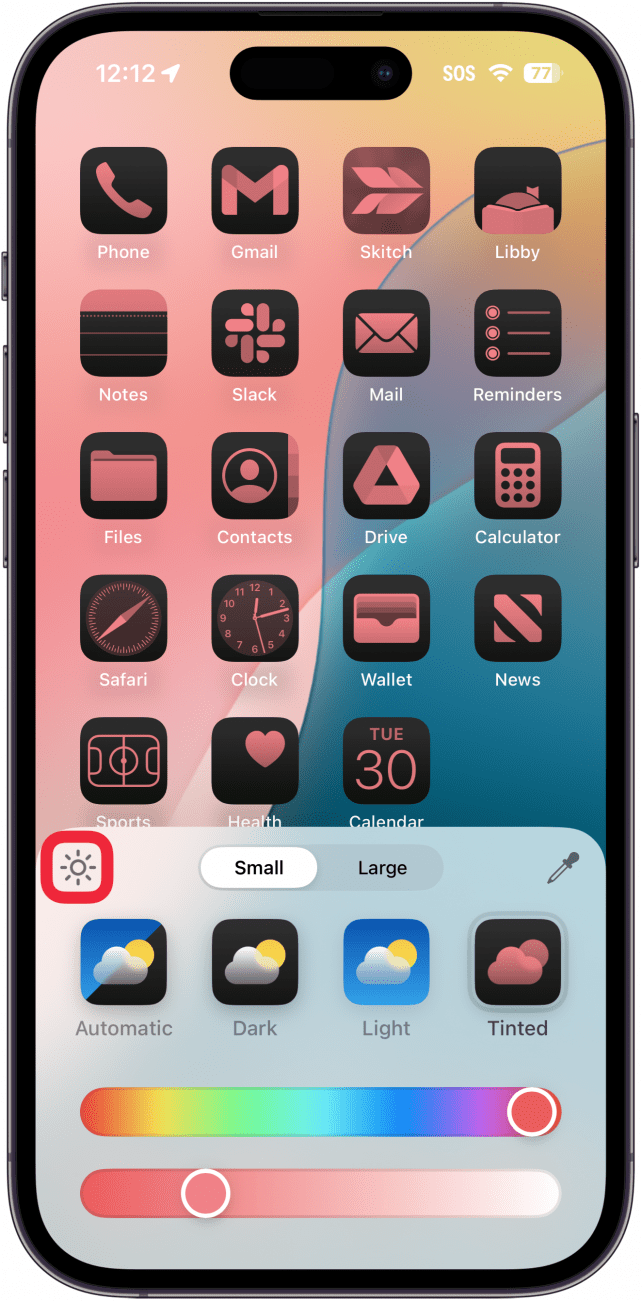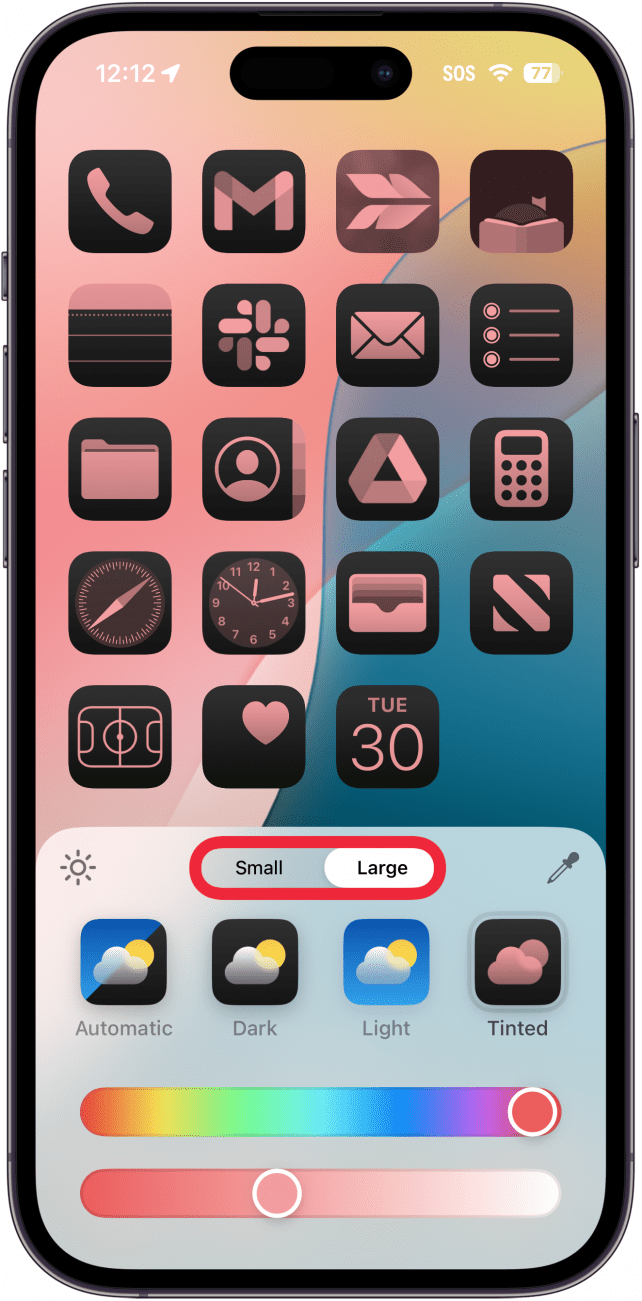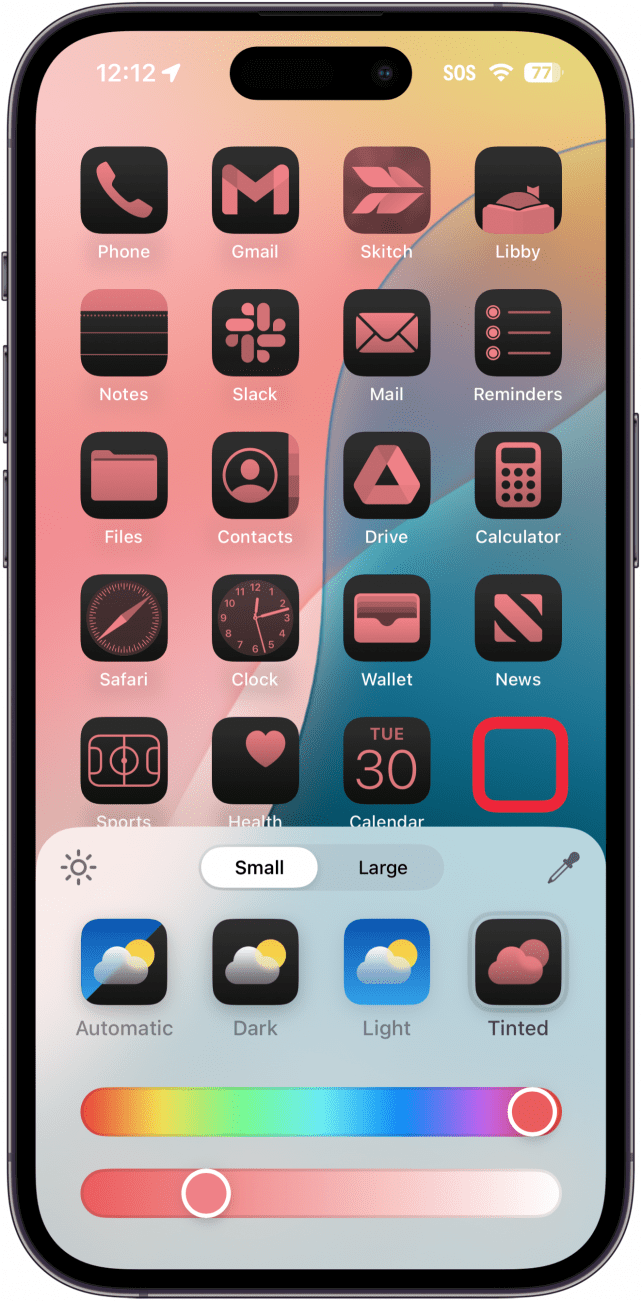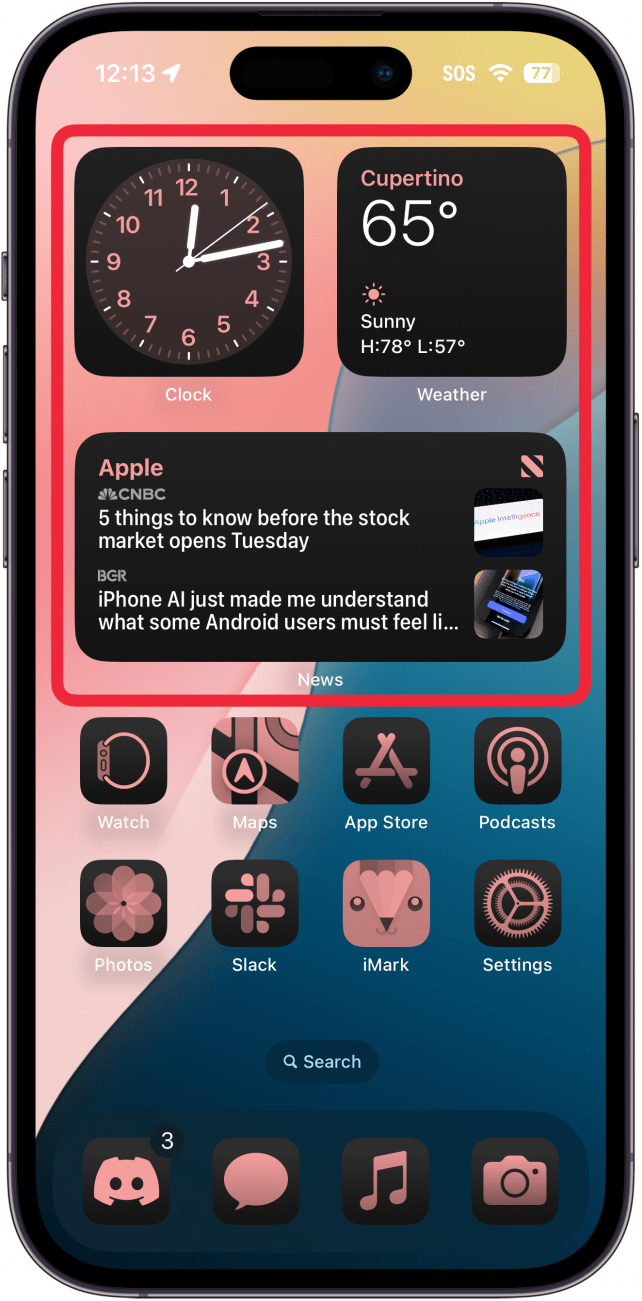Din hemskärm är mer anpassningsbar än någonsin tidigare. Med de senaste programuppdateringarna från Apple kan du nu ändra färg och storlek på dina appikoner så att de bättre matchar din personliga estetik. Så här gör du för att anpassa appikonerna på din iPhone.
Varför du kommer att älska det här tipset:
- Personifiera apparna på din startskärm så att de matchar bakgrunden.
- * Växla mellan mörka och ljusa ikoner beroende på tid på dagen.*
Hur man anpassar appikoner i iOS 18
Systemkrav
Det här tipset fungerar på iPhones som kör iOS 18 eller senare. Ta reda på hur du uppdaterar till den [senaste versionen av iOS] (https://www.iphonelife.com/content/how-to-update-to-ios-11-iphone-ipad).
Att anpassa appikoner brukade vara komplicerat, vilket krävde att du använde appen Genvägar och gjorde det för en app i taget. Med iOS 18 krävs det bara några få tryckningar! Så hur ändrar du appikoner? Så här ändrar du färgschemat för appikonerna och widgetarna på startskärmarna:
 Upptäck din iPhones dolda funktionerFå ett dagligt tips (med skärmdumpar och tydliga instruktioner) så att du kan bemästra din iPhone på bara en minut om dagen.
Upptäck din iPhones dolda funktionerFå ett dagligt tips (med skärmdumpar och tydliga instruktioner) så att du kan bemästra din iPhone på bara en minut om dagen.
- Tryck och håll på ett tomt utrymme på startskärmen tills ikonerna rör sig, vilket indikerar att du är i redigeringsläge.

- Tryck på Redigera.

- Välj Anpassa.

- Här kan du välja mellan Automatic, Dark, Light och Tinted. Automatisk är standardinställningen och ändrar dina ikoner från ljusa eller mörka beroende på om din iPhone använder mörkt eller ljust läge.

- Dark ändrar helt enkelt alla dina kompatibla appikoner till en mörk ton, oavsett systemtema.

- Light ändrar alla kompatibla appikoner till en ljus ton, oavsett systemtema.

- Det alternativ som låter dig välja anpassade färger är Tinted.

- Första gången du gör det här kommer det automatiskt att välja ett färgschema som matchar din bakgrundsbild. Du kan också anpassa det genom att använda skjutreglagen för att ändra färg och nyans.

- Du kan också använda pipetten för att välja en färg från din bakgrund för att hitta en exakt matchning.

- Om du trycker på solikonen kan du välja mellan en ljusare eller en mörkare look.

- Om du väljer Stor ser du större appikoner och ingen text under dem. Om du väljer Small ser du ikonerna i standardstorlek med appnamnen under dem.

- För att slutföra dina val trycker du bara på utanför redigeringsmenyn.

- Dina val kommer även att gälla för widgetar, inklusive widgeten Foton (så att dina foton ser färgade ut).

Notera
Din hemskärm är mer anpassningsbar än någonsin tidigare. Med de senaste programuppdateringarna från Apple kan du nu ändra färg och storlek på dina appikoner så att de bättre matchar din personliga estetik. Så här gör du för att anpassa appikonerna på din iPhone.
Varför du kommer att älska det här tipset:
Personifiera apparna på din startskärm så att de matchar bakgrunden.
- * Växla mellan mörka och ljusa ikoner beroende på tid på dagen.*
- Hur man anpassar appikoner i iOS 18
- Systemkrav